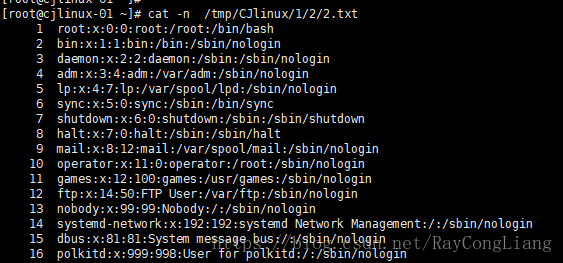【Linux學習筆記11】移動檔案,目錄的mv命令以及關於檢視檔案的技巧
首先給大家分享一下移動檔案、目錄的命令—mv命令(move) (這裡不會像前面那麼詳細地說,因為與前一篇的cp命令有很多相同點,重頭戲在檢視檔案的技巧) mv命令:用於移動檔案或者目錄
mv /tmp/CJlinux/1/2/1.txt /tmp/CJlinux/1/2/2.txt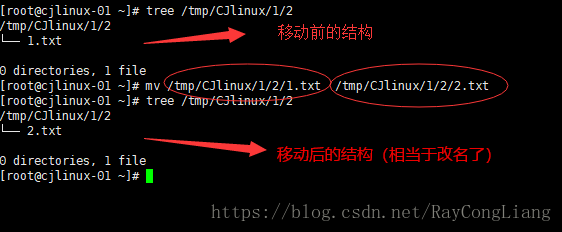
那麼mv指令在移動檔案到另外一個目錄,存在一個相同的名字的時候,系統會詢問你是否覆蓋檔案,與cp命令一樣,如果不想它詢問,使用它的絕對路徑就好了。
使用mv命令移動目錄的時候 如果移動的目錄到目標目錄的時候,相當於改名字。 如果目標目錄存在時,系統會把源目錄放到目標目錄下,與cp命令相似。 如果目標目錄存在與源目錄中相同目錄名字的目錄,一樣會詢問你是否覆蓋。
後面給大家分享一下文字文件相關的命令:
1、Cat命令:檢視文字文件內容
cat /tmp/CJlinux/1/2/1.txt cat命令比較簡單,之前也用過就不做過於詳細的解析了。
但是這裡分析一下
cat -A : 顯示文件全部標號,使每行行尾都帶有結束符號“$”
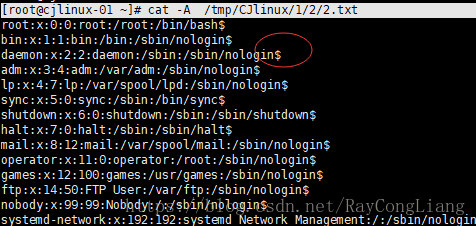
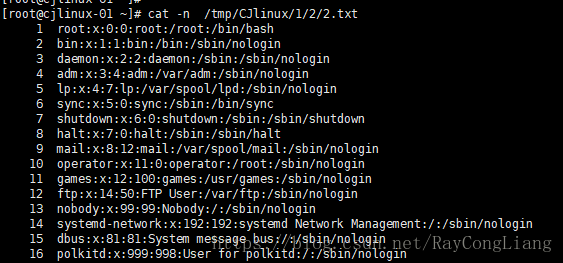
cat /etc/passwd >> /tmp/CJlinux/1/2/2.txt這裡的意思是把passwd的內容追加到2.txt裡面
2、tac命令:倒序檢視檔案內容
tac /tmp/CJlinux/1/2/1.txt
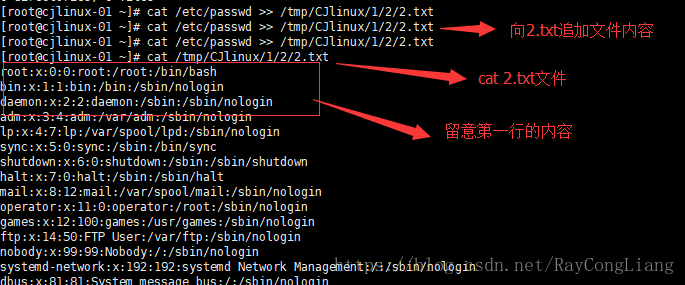
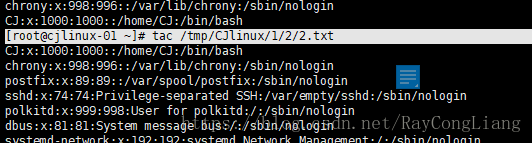
3、more 命令:檢視檔案內容(只會顯示螢幕大小的內容,按空格不斷往下顯示) 這個More命令不會像cat tac那樣,一下子全部顯示出來 也可以按Ctrl+B往前看 但是這個more命令只要看到最後,就會自動退出,返回命令輸入。
4、less命令:檢視檔案內容(與more類似)
但是less命令檢視檔案內容比more更加人性化。
支援“↑” “↓”鍵檢視檔案內容
也可以按Ctrl +f 往後看
看到檔案的末尾,不會自動退出,需要按 “q”退出。
使用”/” 或者”?“能夠進入搜尋功能,但是”/“與”?“查詢順序剛好相反
5、head 命令:檢視檔案內容前十行
也可以這樣用:head -n 2 /tmp/CJlinux/1/2/2.txt 用於檢視檔案內容前2行
6、tail命令:檢視檔案內容後十行
同樣也可以這樣用:tail-n 2 /tmp/CJlinux/1/2/2.txt 用於檢視檔案內容後2行
tail命令還有一個很特殊的功能
tail -f /tmp/CJlinux/1/2/2.txt可以檢視動態檔案,例:
首先我們先追加十行去2.txt
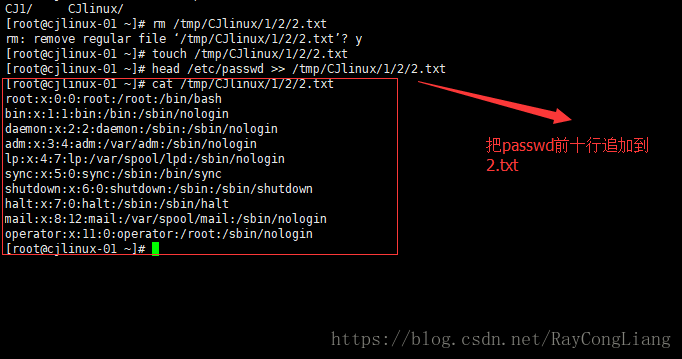
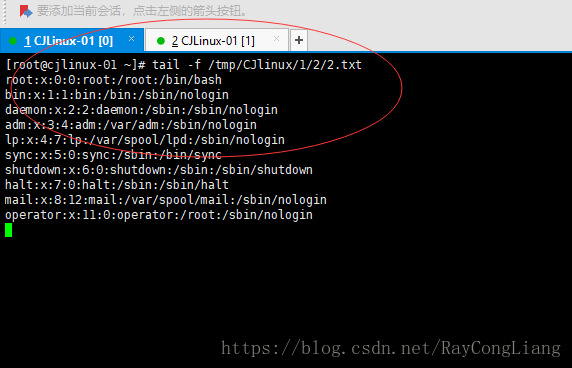
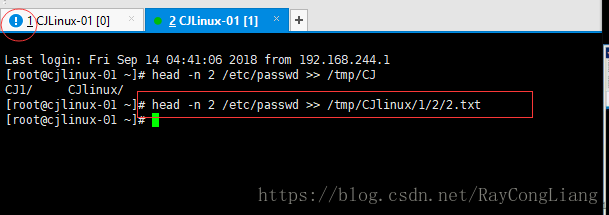
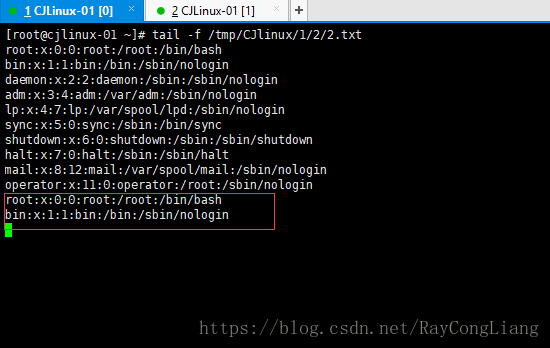
以上內容純屬本人小白初學Linux系統的一次學習筆記,如果對您有所幫助,我很高興。若有寫錯或者說錯的地方,請您多多包涵,望有更多大神來指點迷津,謝謝。